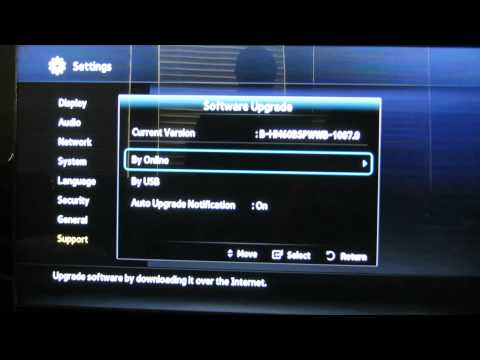
コンテンツ
インターネットで無制限の映画やシリーズを鑑賞するのは、時間が過ぎるだけでなく、古くても新しいにも関わらず、お気に入りのエンターテイメントを楽しむのに最適な方法です。 Netflixを使用すると、Samsung BD-C5500ブルーレイプレーヤーを使用して、インターネット経由でテレビでこれらのコンテンツを即座に表示できます。インターネットを利用すると、数分以内にNetflixを使用してお気に入りの映画やテレビ番組の視聴を開始するようにBlu-rayプレーヤーを設定できます。
説明書

-
モデムまたはワイヤレスルーターからのイーサネットケーブルを、ブルーレイプレーヤーの背面にあるジャックに接続します。ワイヤレスアダプタを使用している場合は、それをデバイスの背面にあるUSBポートに差し込みます。
-
テレビとブルーレイプレーヤーの電源を入れます。画面の右下隅にあるインターネットアイコンを右クリックして「ステータス」をクリックしてください。
-
[サポート]タブをクリックし、[詳細]をクリックしてネットワーク設定を表示します。使用している接続の種類を選択し、セットアップウィザードに従って操作を終了します。プロセスが完了したら、[ネットワークステータス]セクションでネットワークのステータスを確認する必要があります。
-
リモコンの[Internet @ TV]ボタンを押して、[Netflix]アプリケーションを選択します。 Enterキーを押してください。
-
このメッセージが表示されたら、[はい]または[いいえ]を選択します。あなたはNetflixのメンバーですか? [いいえ]を選択した場合は、インストールガイドに従って新しいアカウントを作成し、1か月間無料でお楽しみください。 「はい」を選択すると、アクティベーションコードが画面に表示されます。このコードを書き留めてください。
-
Netflixページに行き、あなたのアカウントにログインしてください。アクティベーションコードを入力して[アクティベート]をクリックします。自動処理が完了するのに数分かかります。プロセスが完了すると、「アクティベーションが完了しました」というメッセージがコンピュータの画面に表示されます。
-
Netflixを使ってテレビで見たい映画やシリーズを選択してください。